Làm thế nào để khóa bình luận trên facebook là thắc mắc của rất nhiều người, nhất là khi Facebook đã có khá nhiều sự thay đổi trong năm 2020. Do đó, trong nội dung bài viết dưới đây, Tâm Blogs xin được chia sẻ đến bạn cách khóa bình luận trên facebook cá nhân, fanpage, nhóm. Mời các bạn cùng theo dõi nhé!

Cách Khóa Bình Luận Trên Facebook (Cập Nhật 2022)
Cách khóa bình luận trên facebook cá nhân
Cách khóa bình luận trên facebook cá nhân khá đơn giản, bạn hãy thực hiện theo các bước dưới đây nha.
Đang xem: Tắt chức năng comment trong facebook
Cách khóa bình luận trên facebook cá nhân bằng điện thoại
Bước 1: Bạn mở ứng dụng Facebook trên điện thoại của mình. Tiếp đó chọn biểu tượng 3 dấu gạch ngang nằm song song và chọn mục “Cài đặt & quyền riêng tư”.Bước 2: Chọn “Cài đặt”, kéo xuống và chọn mục “Bài viết công khai”.Bước 3: Trong mục “Bình luận về bài viết công khai” hãy chuyển về chế độ bạn bè, tức là chỉ có bạn bè trên facebook của bạn mới có quyền comment những bài đăng của bạn mà thôi.
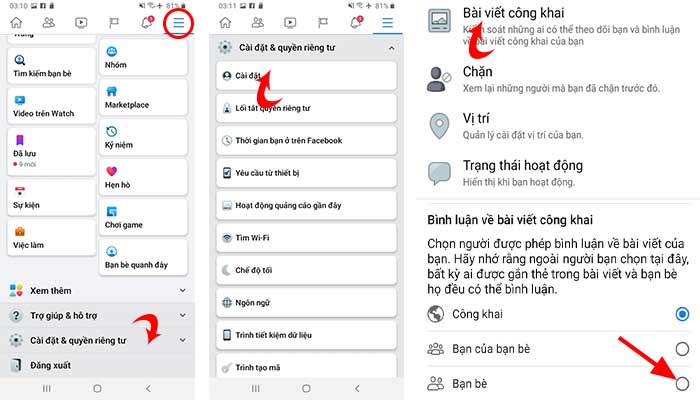
Cách khóa bình luận trên facebook cá nhân bằng điện thoại
Chú ý, nếu bạn muốn chặn tất cả các comment, tương tác với bài viết của mình (kể cả bạn bè) thì hãy chuyển chế độ đăng bài sang “Chỉ mình tôi” (Only me) nha.
Cách khóa bình luận trên facebook bằng máy tính
Nhìn chung, cách khóa bình luận trên facebook bằng máy tính cũng tượng tự so với trên điện thoại.
Bước 1: Tại giao diện facebook cá nhân trên máy tính, chọn biểu tưởng mũi tên hướng xuống nằm ở góc trên cùng bên phải.Bước 2: Chọn “Cài đặt & quyền riêng tư”.Bước 3: Chọn “Cài đặt”.Bước 4: Chọn mục “Bài viết công khai” có biểu tượng hình trái đất.Bước 5: Tại mục “Bình luận về bài viết công khai” bạn chọn “Chỉnh sửa”.Bước 6: Chuyển sang chế độ “Bạn bè”.

Cách khóa bình luận trên facebook bằng máy tính
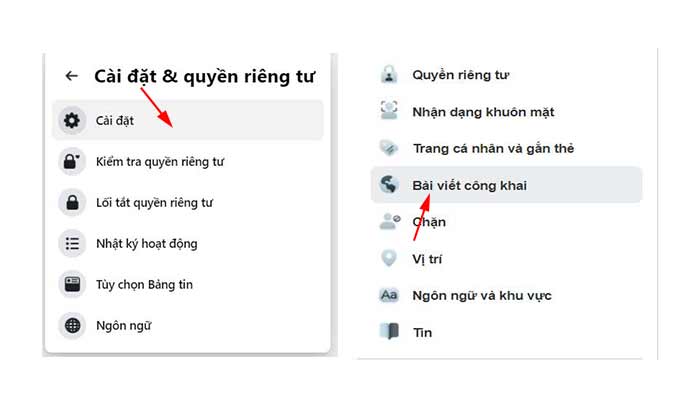
Cách tắt bình luận trên facebook bằng máy tính

Cách tắt bình luận trên facebook cá nhân bằng máy tính
Cách khóa bình luận trên fanpage facebook
Đối với những bình luận trên fanpage bạn có tiến hành ẩn chúng bằng cách làm thủ công như sau:
Ẩn bình luận trên fanpage bằng điện thoại
Bước 1: Tìm đoạn comment mà bạn muốn ẩn khỏi một bài viết nào đó trên fanpage. Ấn và giữ vào đoạn comment đó vài giây, bạn sẽ thấy hiện lên giao diện như hình bên dưới.Bước 2: Chọn mục “Ẩn bình luận” là xong.
Ẩn bình luận trên fanpage bằng PC
Bước 1: Tìm đoạn comment mà bạn muốn ẩn trong bài đăng trên fanpage facebook.Bước 2: Chọn biểu tượng dấu 3 chấm trên đầu đoạn bình luận.
Bước 3: Chọn mục “Ẩn bình luận”.
gmail.com (đối với địa chỉ email) hay 03, 09…(đối với số điện thoại).
Bước 5: Chọn “Lưu thay đổi”.
(*) Cách này phù hợp cho những ai lập fanpage để kinh doanh online mà không muốn bị đối thủ cạnh tranh cướp mất khách hàng để lại thông tin trong phần bình luận khi chạy quảng cáo.
Bên cạnh sử dụng công cụ của Facebook, bạn có thể sử dụng phần mềm bên ngoài để giúp bạn ẩn đi những bình luận chứa thông tin khách hàng để lại, ngăn việc đối thủ cạnh tranh cướp khách hàng của bạn.
Cách khóa bình luận trên nhóm facebook
Bước 1: Truy cập vào nhóm facebook mà bạn có bài viết muốn khóa, tắt chức năng bình luận.Bước 2: Tìm bài đăng mà bạn muốn tắt chức năng bình luận.Bước 3: Chọn biểu tượng “dấu 3 chấm” ở góc trên bên phải của bài đăng.Bước 4: Chọn mục “Tắt tính năng bình luận”.
(*) Nếu muốn bật lại chức năng bình luận cho bài đăng, bạn chỉ cần làm tương tự các bước phía trên là được nha.

Cách khóa bình luận trên nhóm facebook

Cách khóa comment trên nhóm facebook
Cách khóa bình luận ảnh đại diện trên facebook
Bước 1: Đăng nhập tài khoản facebook cá nhân của bạn.Bước 2: Chọn biểu tượng mũi tên ở góc trên cùng bên phải (đối với PC) hay biểu tượng 3 dấu gạch ngang (đối với điện thoại).Bước 3: Chọn “Cài đặt & quyền riêng tư”Bước 4: Chọn “Cài đặt”Bước 5: Tại mục “Thông tin cá nhân công khai” chọn “Chỉnh sửa”.Bước 6: Chuyển sang chế độ “Bạn bè”.
Trên đây, Tâm Blogs vừa chia sẻ đến bạn toàn bộ các cách khóa bình luận trên facebook từ facebook cá nhân, fanpage đến trong các hội nhóm. Hy vọng những chia sẻ này đã mang đến bạn những thông tin hữu ích.